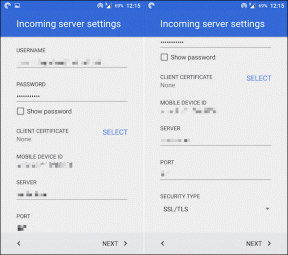So aktivieren Sie die Heimüberwachung auf Echo Show 8 (2. Generation)
Verschiedenes / / July 22, 2022
Das Amazon Echo Show 8 2nd Generation (wir nennen es in diesem Beitrag einfach Echo Show 8) Smart Display bündelt eine Reihe attraktiver Funktionen. Davon, dich zu lassen Legen Sie Ihre Bilder als Hintergrund fest als Smart-Home-Zentrale zu verdoppeln, kann es sicherlich viel tun. Ein weiteres raffiniertes Feature ist die Fähigkeit, als Heimüberwachungskamera zu dienen. Ja, Sie haben richtig gelesen.
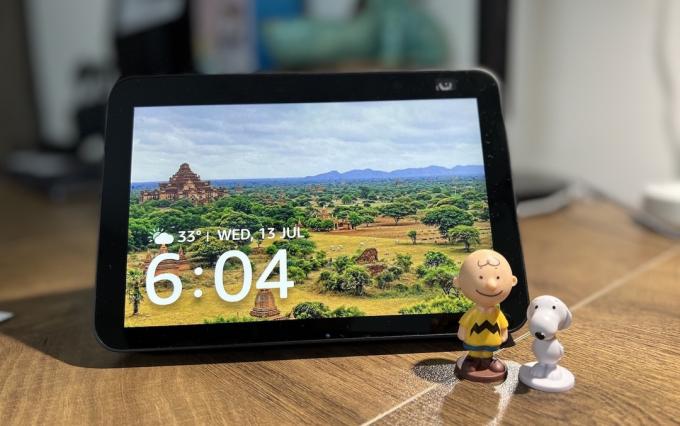
Sie können die Heimüberwachung auf Echo Show 8 einfach aktivieren. Bei Bedarf können Sie die Szene vor dem Gerät aus der Ferne beobachten. Jetzt, wo Leute wie wir langsam in Büros gehen, ist diese Funktion öfter nützlich, als Sie denken.
Bevor wir fortfahren, lassen Sie uns Ihnen sagen, dass das Echo-Gerät nur als Heimüberwachungsgerät fungieren kann, d.h. Sie können nur den Live-Feed von der Kamera sehen. nicht wie dedizierte Heimüberwachungskameras, können Sie die Kamera nicht bewegen. Ja, keine 360-Grad-Ansicht.
Nun, da es geklärt ist, sehen wir uns an, wie Sie die Heimüberwachung auf Echo Show 8 (2. Generation) aktivieren. Aber vorher sind hier einige coole Beiträge zu Amazon Alexa und Echo Show 8.
- So geht's Spielen Sie YouTube-Musik auf Amazon Echo
- Entdecken Sie 11 coole Dinge über Amazon Echo-Alarme du solltest wissen
- Hier sind die besten intelligente Deckenventilatoren, die mit Alexa funktionieren
So aktivieren Sie die Heimüberwachung auf Echo Show 8 (2. Generation)
Schritt 1: Wischen Sie auf Ihrer Echo Show vom oberen Rand des Startbildschirms nach unten und tippen Sie auf Einstellungen.

Scrollen Sie als Nächstes nach unten, bis Sie die Option für Kamera sehen, und wählen Sie sie aus.

Schritt 2: Schalten Sie den Schalter für Home Monitoring um.

Nun werden Sie aufgefordert, das Konto zu verifizieren. Tippen Sie auf Weiter.

Schritt 3: Geben Sie Ihr Passwort ein, um die Heimüberwachung auf diesem Echo Show 8 zu aktivieren, und klicken Sie auf die Schaltfläche Fertig. Nun, das ist die halbe Brücke überquert.

Schritt 4: Öffnen Sie auf Ihrem Smartphone die Alexa-App und wählen Sie im unteren Menüband Geräte aus. Wählen Sie oben Echo & Alexa aus.

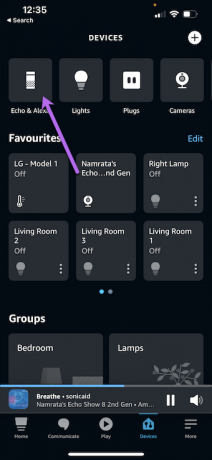
Wählen Sie Echo Show 8 aus der Liste aus.
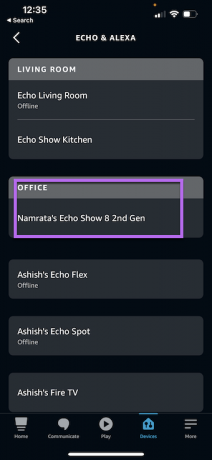
Schritt 5: Wenn Sie fertig sind, tippen Sie auf Einstellungen in der oberen rechten Ecke und scrollen Sie nach unten, bis Sie die Option für Kamera sehen.
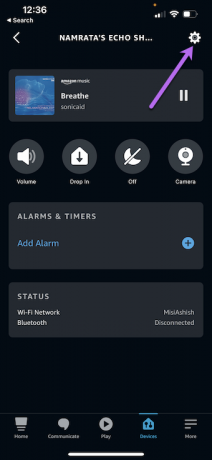
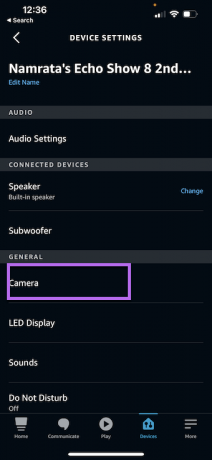
Jetzt können Sie den Live-Feed sehen. Einfach, sehen Sie?
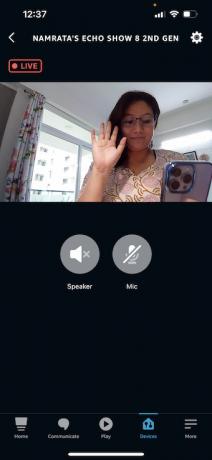
Alternativ können Sie unter Geräte auf die Option Kamera tippen und auf Ihr ausgewähltes Gerät tippen.
Alexa-Geräte und Echo-Geräte sind intelligente Sprachassistenten, und es wäre schade, wenn sie keine Sprachbefehle für die Kamera unterstützen würden. Zum Glück ist das nicht der Fall.
Wenn Sie andere Alexa-fähige Geräte mit einem Bildschirm haben (Telefon, Echo Show, FireTV usw.), können Sie einfach sagen: „Alexa, zeig mir [Gerätename]“, und das Gerät erledigt die Tat. Das einzige, woran Sie sich hier erinnern müssen, ist, ihm einen leicht zu merkenden/auszusprechenden Namen zu geben.
Heimüberwachungseinstellungen auf Echo Show 8
Obwohl es sich nicht um eine herkömmliche Sicherheitskamera handelt, bietet sie mehrere Optionen. Sie können beispielsweise ein Gespräch initiieren, indem Sie auf die Mikrofontaste tippen. Abhängig von der Stärke Ihres Netzwerks wird Ihre Stimme fast sofort übertragen.
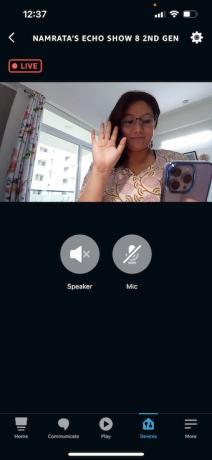
Wenn Sie Echo Show verwenden, um nach Ihrem pelzigen Freund zu sehen, hilft Ihnen gleichzeitig ein einfaches Antippen der Lautsprechertaste, zu hören, was er zu sagen hat.
Die Audioübertragung erfolgt in beiden Fällen fast augenblicklich. Dies hängt jedoch von der Signalstärke auf beiden Seiten ab.
Datenschutzeinstellungen für die Heimüberwachung auf Echo Show 8
Wenn es um Heimüberwachungsgeräte geht, möchten Sie die richtige Datenschutzeinstellung, damit niemand ohne Ihr Wissen die Funktionen übermäßig nutzen kann. Der Echo Show 8 verfügt über einige Datenschutzeinstellungen.
1. Sichtschutz
Der Echo Show 8 2nd Generation packt a manueller Sichtschutz oben. Und im Gegensatz zu Standard-Überwachungskameras oder Webcams hat der Echo Show keine LED-Anzeige für die Kamera. Und die Warnung (dazu später mehr) kann leicht übersehen werden.
Zum Glück bietet der manuelle Schieberegler des Echo Show 8 die nötige Privatsphäre. Aber es ist ein bisschen begrenzt.
Beispielsweise funktionieren die Mikrofon- und die Lautsprecherfunktion weiterhin wie vorgesehen. Selbst wenn jemand Sie (oder Ihr Zuhause) nicht sehen kann, kann er dennoch den Ton hören. Und wie bei der Ankündigungsfunktion können sie auch dann mit Ihnen kommunizieren, wenn der Sichtschutz ausgeschaltet ist.
2. Alarm
Neben dem manuellen Privacy Shutter verfügt der Echo Show 8 über eine Alarmfunktion. Standardmäßig informiert Sie das Smart Display, wenn die Kamera streamt. Und wenn Sie sich nicht wohl fühlen, können Sie jederzeit auf die Stopp-Taste tippen, um es auszuschalten.

Das Banner ist jedoch leicht zu übersehen, insbesondere wenn Sie dem Echo Show 8 den Rücken kehren. In so einem Fall hilft immer ein Alarm.
Um die Warnung zu aktivieren, gehen Sie zu Einstellungen auf der Echo Show 8 und wählen Sie Kamera aus dem Menü.

Wenn Sie fertig sind, schalten Sie den Schalter für Audio Alert um, damit Sie den Ping hören, wenn die Kamera aktiv ist.
3. Stummschalttaste
Diese Einstellung funktioniert möglicherweise nicht auf allen Echo Show-Geräten gleich. Der Kamera-Feed funktionierte jedoch nicht wie angekündigt, als wir auf unserem Echo Show 8 die Stummschalttaste drückten. Wir konnten weder den Feed sehen noch das Mikrofon benutzen.
Auch hier könnte es sich um eine einmalige Sache handeln und daher möglicherweise nicht auf Ihrem Gerät funktionieren.
Die Hügel haben Augen
So konnte man also den Echo Show 8 (2. Generation) als Überwachungsgerät nutzen. Und wenn Sie möchten, dass Ihr Echo Show ein einfaches Smart Display ist, können Sie die Einstellungen deaktivieren und die Kamera abdecken.